win10更改专用网络 Win10系统公用网络和专用网络设置教程
win10更改专用网络,随着科技的不断发展,Win10系统成为了现今最流行的操作系统之一,在使用Win10系统时,许多用户常常遇到一个问题,那就是如何更改专用网络设置。专用网络的设置对于我们日常的网络连接至关重要,因为它直接影响着我们的网络速度和稳定性。在本教程中,我们将为大家详细介绍Win10系统下如何更改专用网络设置,帮助大家解决网络连接问题,提升网络使用体验。无论你是经验丰富的电脑高手还是初次接触Win10系统的新手,本教程都将为你提供简单易懂的步骤和操作指南,让你轻松掌握专用网络设置的技巧。无需担心网络连接的不稳定,让我们一起来探索Win10系统的专用网络设置吧!
具体方法:
1.点击Win10右下角电脑网络图标,在出现的下拉菜单中点击“网络和Internet设置”选项。如图所示。
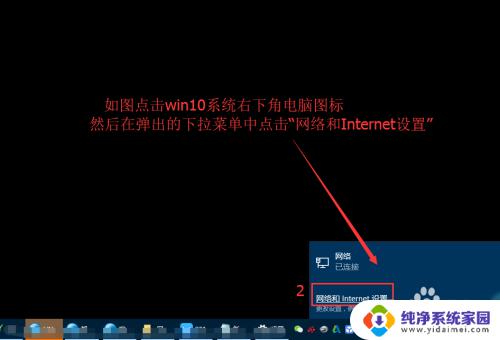
2.在弹出的网络设置窗口中,点击“以太网”,然后点击右边的“网络”,如图所示。
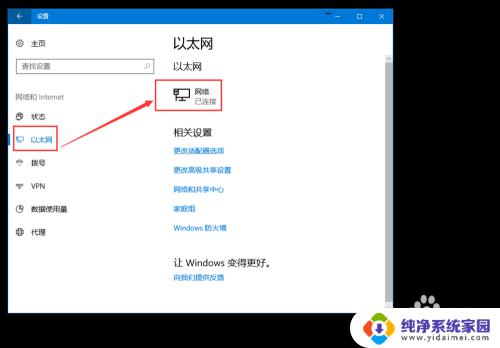
3.在查找设备和内容界面,可以设置网络类型:如果处于“关”状态,则计算机网络类型为“公用网络”,如图所示。
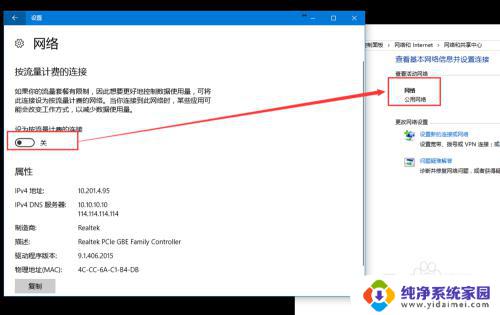
4.如果需要查找此网络上设备,然后自动连接到打印机和电视机等设备。处于“开”状态,则计算机网络类型为“专用网络”,如图所示。
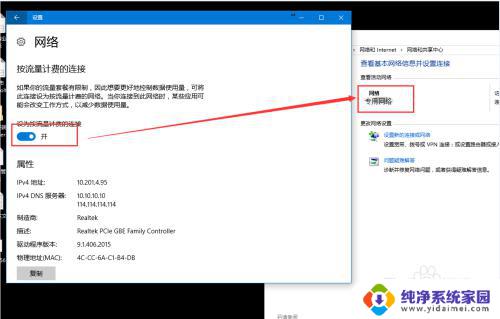
5.其他打开网络设置的方法:使用Win+I组合键唤出Windows 设置窗口(个人喜欢哪种方式就用哪种方式),点击其中“网络和Internet”
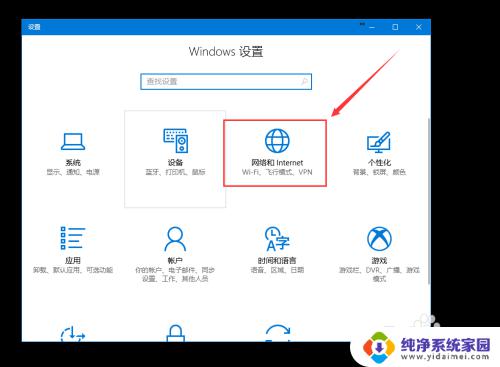
6.进入“Windows设置”之后,点击“网络和Internet”,接下来的设置都一样,如图所示。
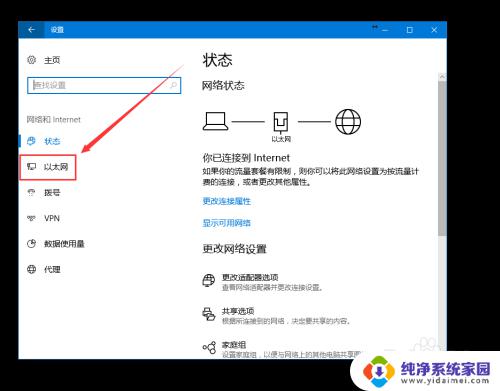
以上便是Win10更改专用网络的全部内容,若出现类似现象,您可尝试按照本文提供的方法解决,希望对您有所帮助。
win10更改专用网络 Win10系统公用网络和专用网络设置教程相关教程
- 怎么更改专用网络和公用网络 Win10系统如何切换公用网络和专用网络
- win10如何更改为专用网络 win10如何更改网络设置为专用网络
- win10怎么改成专用网络 Win10公用网络如何转为专用网络
- 防火墙选公用网络还是专用网络 Win10系统如何切换公用网络和专用网络
- win10专用网络改为家庭网络 win10如何将公用网络改为家庭网络
- win10关闭公用网络 win10电脑如何将公用网络改为专用网络
- win10系统专用网络改家庭网络 Win10如何将公用网络改为家庭网络
- win10家庭网络怎么设置 win10如何将公用网络改为家庭网络
- win10更改无线网络优先级 Win10系统如何设置优先使用无线网络
- win10无可用网络 win10系统网络连接不显示怎么解决
- 怎么查询电脑的dns地址 Win10如何查看本机的DNS地址
- 电脑怎么更改文件存储位置 win10默认文件存储位置如何更改
- win10恢复保留个人文件是什么文件 Win10重置此电脑会删除其他盘的数据吗
- win10怎么设置两个用户 Win10 如何添加多个本地账户
- 显示器尺寸在哪里看 win10显示器尺寸查看方法
- 打开卸载的软件 如何打开win10程序和功能窗口